Як розблокувати завантажувач пристроїв Android за допомогою KingoRoot
- Що таке завантажувач?
- Як розблокувати пристрій Android?
- Крок 1: Резервне копіювання важливих даних
- Крок 2: Завантажте KingoRoot
- Крок 3: Отримайте ключ розблокування.
- Крок 4: Розблокуйте завантажувач вашого пристрою Android.
Користувачі, які володіють пристроєм Android, не можуть зупинятися на налаштуваннях, зміні, налаштуванні та оптимізації внутрішньої системи та ОС, наприклад, встановити новий користувальницький ПЗУ, резервні дані системи , налаштувати пристрій Android , викорінити пристрій і так далі. Перш ніж змінювати трюки та хитрощі, перше, що повинен зробити користувач, - це розблокувати завантажувач пристрою Android.
Що таке завантажувач?
Пристрій Android складається з декількох програм програмного забезпечення, серед яких завантажувач, радіо, відновлення та система. Завантажувач - це перша програма, яка запускається при включенні пристрою. Він вирішує, завантажувати відновлення, або завантажувати Android та радіо. Він пакує інструкції щодо завантаження ядра операційної системи, і більшість з них спеціально розроблені для роботи з власною середовищем налагодження чи модифікації.
Як розблокувати пристрій Android?
Більшість завантажувачів Android заблоковані, а також зашифровані розробниками, щоб переконатися, що користувачі дотримуються версії ОС Android. Чи дозволяється вам розблокувати завантажувач, залежить від виробника пристрою, моделі та навіть носія. Усі телефони Nexus дозволено розблокувати, і багато телефонів від Motorolar та HTC, а також деяких інших телефонів дозволяють користувачам розблокуватись через подібний процес. Однак деякий пристрій ніколи не може розблокувати завантажувач. Якщо користувачеві, який бажає викорінити свій Android-пристрій або пропустити новий спеціальний ПЗУ, йому довелося розблокувати завантажувач. Покрокове керівництво KingoRoot вказує користувачам, як розблокувати завантажувач незакритого пристрою Android.
Крок 1: Резервне копіювання важливих даних
Процес розблокування змістить усі дані Android. Тому важливо створити резервну копію будь-яких фотографій, відео, даних додатків або інших файлів на пристрої на комп’ютері, SD-картці або в хмарі в Інтернеті. Створіть резервну копію всього, що ви хочете зберегти, а потім перейдіть до наступного кроку.
Крок 2: Завантажте KingoRoot
KingoRoot - найкращий та найпростіший інструмент для кореневих програм безкоштовно. Тут KingoRoot використовується не для вкорінення, а для альтернативи Android SDK і драйвер USB. KingoRoot включає SDK для Android і автоматично завантажить драйвер USB вашого пристрою, як тільки підключиться до ПК.
- Безкоштовне завантаження KingoRoot на ПК.
- Встановіть KingoRoot.
- Підключіть пристрій до ПК за допомогою кабелю USB.
- Увімкнути налагодження через USB.
- Натисніть кнопку Меню, щоб увійти в ящик додатків.
- Перейдіть до "Налаштування".
- Прокрутіть донизу та торкніться опції "Про телефон" або "Про планшет".
- Прокрутіть донизу "Про телефон" і знайдіть поле "Номер побудови".
- Натисніть кнопку Меню, щоб увійти в ящик додатків.
- Сім разів торкніться поля Номер збірки, щоб увімкнути Параметри розробника. Торкніться декілька разів, і ви побачите зворотний відлік, на якому написано: "Ви зараз за 3 кроки від того, щоб бути розробником".
- Коли ви закінчите, ви побачите повідомлення "Ви зараз розробник!".
- Торкніться кнопки "Назад", і на екрані налаштувань ви побачите меню параметрів розробника в розділі Система.
- Перейдіть у Налаштування> Параметри розробника> Налагодження через USB. Торкніться прапорця Налагодження USB.
Після підключення пристрою до ПК пристрій відобразить опцію "USB-налагодження", а потім увімкніть налагодження USB. Якщо ви не зможете підключити пристрій до ПК, зверніться до Пристрій не підключено .
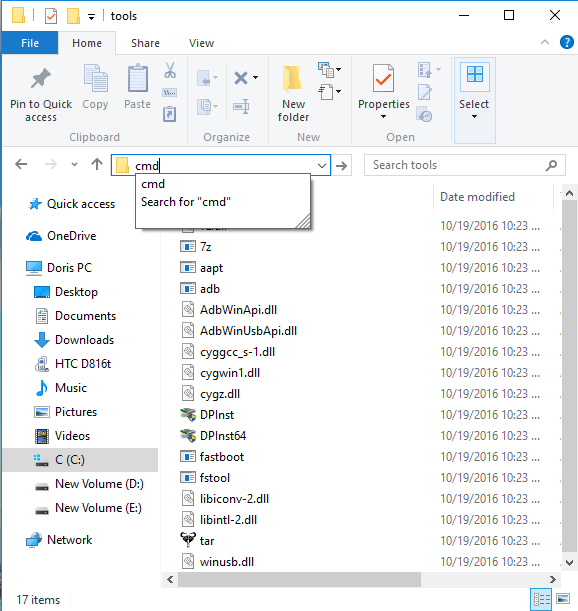
Якщо він показує серійний номер, ваш пристрій розпізнається, і ви можете продовжити процес. В іншому випадку переконайтесь, що ви виконали вищезазначені дії правильно.
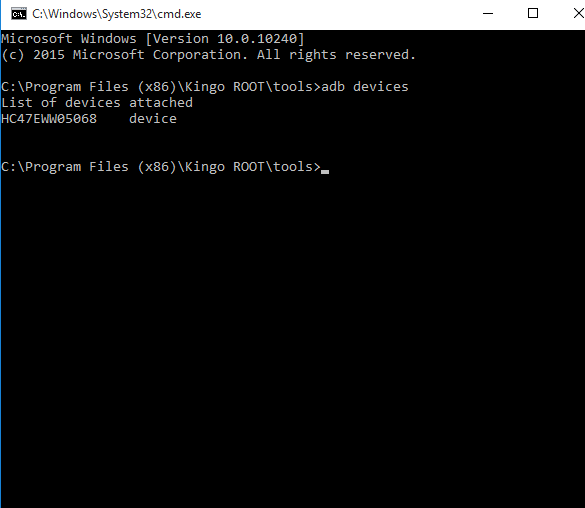
Крок 3: Отримайте ключ розблокування.
Немає потреби в пристрої Nexus, якщо він у вас є, ви можете просто пропустити цей крок. Якщо ви володієте іншим незаблокованим пристроєм, таким як HTC або Motorola.
- Перейдіть на сторінку розблокування завантажувача завантажувача виробника (наприклад, HTC і Motorola ), створити аккаунт.
- Виконайте команду: перезавантажити завантажувач adb у вікні командного рядка. Пристрій завантажиться в режим швидкої завантаження. Завжди тримайте зв’язок.
- Використовуйте вікно командного рядка, щоб отримати ключ розблокування, як описано вашим виробником. Якщо у вас є пристрій Motorola, виконайте команду: fastboot oem get_unlock_data, HTC запустить команду: fastboot oem get_identifier_token.
- Виберіть маркер, який виплюнув у вікні командного рядка, і скопіюйте та вставте його у відповідне поле форми на веб-сайті виробника без пробілів.
- Надішліть форму та чекайте електронного листа з ключем або файлом, який ви будете використовувати на наступному кроці.
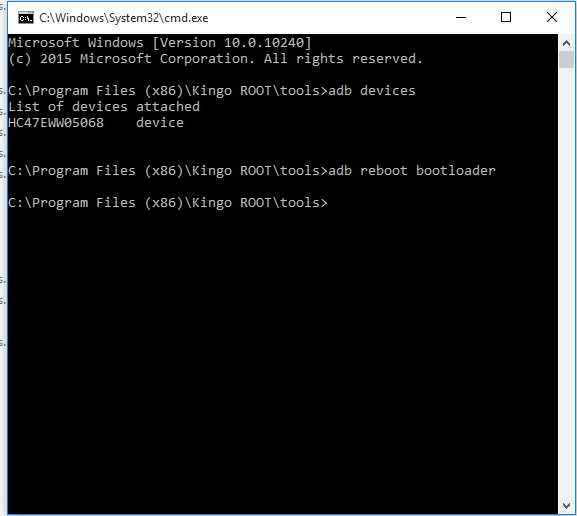
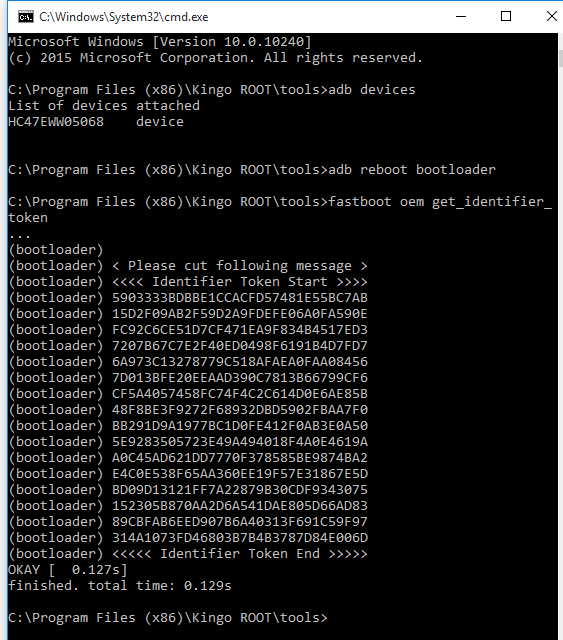
Крок 4: Розблокуйте завантажувач вашого пристрою Android.
Тут йдеться про виконання процесу розблокування. Якщо ви не перервали з'єднання, а ваш телефон все ще перебуває в режимі швидкої завантаження (Якщо ваш пристрій не знаходиться в режимі швидкої завантаження, повторіть крок 2 або просто утримуйте кнопку "Зменшення гучності" та "живлення" протягом 10 секунд, перш ніж випустити для того, щоб пристрій перебувало в режимі швидкої завантаження.):
- Запустіть команду: fastboot oem unlock для більшості пристроїв Nexus, миттєве розблокування швидкої завантаження для Nexus 5X або 6P.
- Для пристроїв, що не належать до Nexus, перейдіть на офіційний веб-сайт виробника для команди. Наприклад, команда fastboot oem unlock UNIQUE_KEY для пристроїв Motorola, використовуючи унікальний ключ від електронної пошти, яку ви отримали на етапі 3. Пристрої HTC запускають команду fastboot oem unlocktoken Unlock_code.bin, використовуючи файл Unlock_code.bin, отриманий з електронної пошти HTC.
- Використовуйте клавіші "Гучність", щоб підтвердити, якщо ви впевнені, що розблокуєте завантажувач.
- Перезавантажте свій пристрій, запустивши команду перезавантажити команду fastboot або використовуючи кнопки «Гучність» для перезавантаження.
Під час завантаження пристрій покаже повідомлення про те, що завантажувач розблокований. З розблокованим завантажувачем вам буде дозволено викорінити свій Android , flash спеціальне відновлення або встановити користувальницький ROM .
Що таке завантажувач?Як розблокувати пристрій Android?
Що таке завантажувач?
Як розблокувати пристрій Android?
 Наш ассоциированный член www.Bikinika.com.ua. Добро пожаловать в мир азарта и удачи! Новый сайт "Buddy.Bet" готов предоставить вам широкий выбор азартных развлечений.
Наш ассоциированный член www.Bikinika.com.ua. Добро пожаловать в мир азарта и удачи! Новый сайт "Buddy.Bet" готов предоставить вам широкий выбор азартных развлечений.